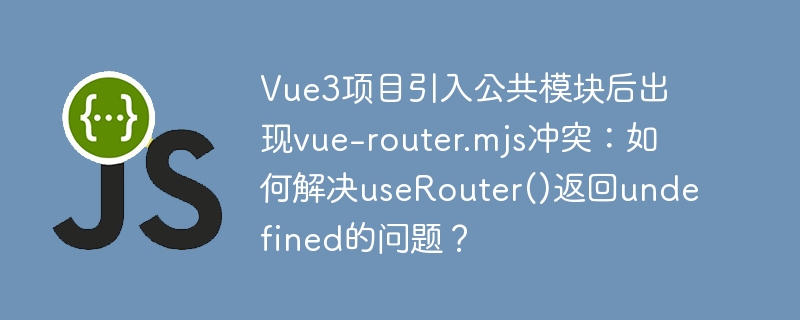在 visual studio 中管理多个 c++++ 项目可以通过创建解决方案和使用 cmake 来实现。1. 创建新解决方案并添加 c++ 项目。2. 使用 cmake 管理项目依赖和配置。通过这些方法,可以高效地组织和维护多个 c++ 项目,提升开发效率。

引言
搞 C++ 开发的朋友们,管理多个项目是不是常常让你头疼?本文就来聊聊如何用 Visual Studio (VS) 优雅地管理多个 C++ 项目。读完这篇文章,你将掌握如何在 VS 中创建、组织和维护多个 C++ 项目,提升你的开发效率和项目管理能力。
基础知识回顾
在开始之前,我们先简单回顾一下 C++ 项目管理的基础概念。C++ 项目通常包括源代码文件(.cpp)、头文件(.h/.hpp)、库文件(.lib/.a)以及配置文件(如 CMakeLists.txt)。这些文件需要在开发环境中进行组织和编译。
VS 作为一个强大的 ide,提供了丰富的功能来支持 C++ 开发,包括项目管理、代码编辑、调试和版本控制等。了解这些基础知识,有助于我们更好地利用 VS 的功能。
立即学习“C++免费学习笔记(深入)”;
核心概念或功能解析
解决方案与项目
在 VS 中,解决方案(Solution)是管理多个项目的关键概念。一个解决方案可以包含多个项目,每个项目可以是独立的应用程序、库或者工具。解决方案文件(.sln)保存了所有项目的引用和配置信息。
例如,创建一个新的解决方案并添加多个 C++ 项目:
// 在 VS 中创建解决方案和项目 // 1. 创建新解决方案 // 2. 在解决方案中添加 C++ 项目 // 3. 配置每个项目的属性
解决方案的优势在于它可以集中管理多个项目,方便在不同项目之间切换和共享代码。同时,解决方案也支持版本控制系统,使得团队协作更加高效。
工作原理
VS 通过解决方案文件(.sln)来管理多个项目。当你打开一个解决方案时,VS 会读取 .sln 文件,加载所有引用的项目,并根据项目配置进行编译和链接。
解决方案文件的结构如下:
<!-- .sln 文件示例 --> Microsoft Visual Studio Solution File, Format Version 12.00 # Visual Studio 2019 Project("{8BC9CEB8-8B4A-11D0-8D11-00A0C91BC942}") = "Project1", "Project1Project1.vcxproj", "{5E4B3B63-899B-49C5-9C6A-6B0A69D4F0C4}" EndProject Project("{8BC9CEB8-8B4A-11D0-8D11-00A0C91BC942}") = "Project2", "Project2Project2.vcxproj", "{7A535E8A-8B4A-4D8A-9C6A-6B0A69D4F0C4}" EndProject Global GlobalSection(SolutionConfigurationPlatforms) = preSolution Debug|Win32 = Debug|Win32 Release|Win32 = Release|Win32 EndGlobalSection GlobalSection(ProjectConfigurationPlatforms) = postSolution {5E4B3B63-899B-49C5-9C6A-6B0A69D4F0C4}.Debug|Win32.ActiveCfg = Debug|Win32 {5E4B3B63-899B-49C5-9C6A-6B0A69D4F0C4}.Release|Win32.ActiveCfg = Release|Win32 {7A535E8A-8B4A-4D8A-9C6A-6B0A69D4F0C4}.Debug|Win32.ActiveCfg = Debug|Win32 {7A535E8A-8B4A-4D8A-9C6A-6B0A69D4F0C4}.Release|Win32.ActiveCfg = Release|Win32 EndGlobalSection EndGlobal
通过这种结构,VS 可以轻松管理项目之间的依赖关系和配置,确保每个项目都能正确编译和运行。
使用示例
基本用法
在 VS 中创建和管理多个 C++ 项目非常简单。以下是一个基本的操作流程:
// 创建解决方案和项目 // 1. 打开 VS,选择 "File" -> "New" -> "Project..." // 2. 选择 "Empty Project" 并命名解决方案 // 3. 在解决方案中右键点击,选择 "Add" -> "New Project..." 以添加新项目 // 4. 配置每个项目的属性,例如编译器选项、包含目录等
这种方法适合小型项目或初学者,可以快速上手并开始开发。
高级用法
对于大型项目或需要更复杂的管理方式,可以使用以下高级用法:
// 使用 CMake 管理项目 // 1. 在解决方案中添加 CMake 项目 // 2. 编写 CMakeLists.txt 文件,定义项目结构和依赖关系 // 3. 使用 VS 的 CMake 集成功能生成项目文件 // 4. 配置 CMake 选项,生成不同配置的项目文件 // CMakeLists.txt 示例 cmake_minimum_required(VERSION 3.10) project(MySolution) add_subdirectory(Project1) add_subdirectory(Project2) // Project1/CMakeLists.txt add_executable(Project1 main.cpp) // Project2/CMakeLists.txt add_library(Project2Lib STATIC lib.cpp) add_executable(Project2 main.cpp) target_link_libraries(Project2 Project2Lib)
使用 CMake 可以更好地管理项目依赖和配置,适合大型项目和跨平台开发。
常见错误与调试技巧
在管理多个 C++ 项目时,可能会遇到以下常见问题:
- 项目依赖关系错误:确保正确配置项目之间的依赖关系,避免编译错误。
- 配置文件冲突:多个项目使用相同的配置文件时,可能会导致冲突。可以使用条件编译或分离配置文件来解决。
- 版本控制问题:使用 git 等版本控制系统时,确保解决方案文件和项目文件正确纳入版本控制,避免冲突。
调试这些问题时,可以使用 VS 的调试工具,如断点、日志输出等,帮助定位和解决问题。
性能优化与最佳实践
在实际应用中,优化多个 C++ 项目的管理可以从以下几个方面入手:
- 使用预编译头文件:对于大型项目,可以使用预编译头文件(.pch)来加速编译过程。
- 优化编译选项:根据项目需求,调整编译器选项,如优化级别、调试信息等,以提升性能。
- 代码重用和模块化:将公共代码抽取为库或模块,减少重复代码,提高维护性。
以下是一个优化示例:
// 使用预编译头文件 // stdafx.h #pragma once #include <iostream> #include <vector> #include <string> // main.cpp #include "stdafx.h" int main() { std::vector<:string> vec = {"Hello", "World"}; for (const auto& str : vec) { std::cout <p>在编程习惯和最佳实践方面,建议遵循以下原则:</p> <ul> <li> <strong><a style="color:#f60; text-decoration:underline;" title="代码可读性" href="https://www.php.cn/zt/55554.html" target="_blank">代码可读性</a></strong>:使用清晰的命名和注释,确保代码易于理解和维护。</li> <li> <strong>版本控制</strong>:使用 Git 等版本控制系统,管理代码变更和协作开发。</li> <li> <strong>持续集成</strong>:使用 CI/CD 工具,自动化构建和测试,确保项目质量。</li> </ul> <p>通过这些方法和实践,你可以在 VS 中高效地管理多个 C++ 项目,提升开发效率和项目质量。</p></:string></string></vector></iostream>